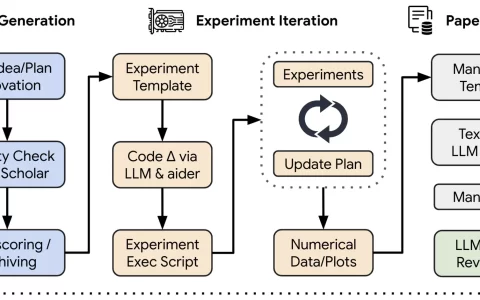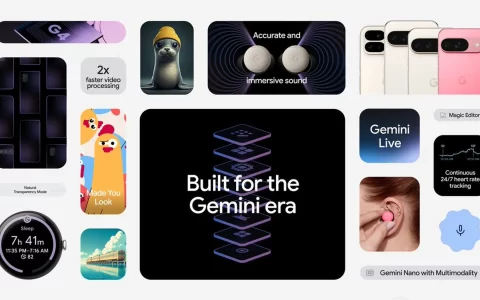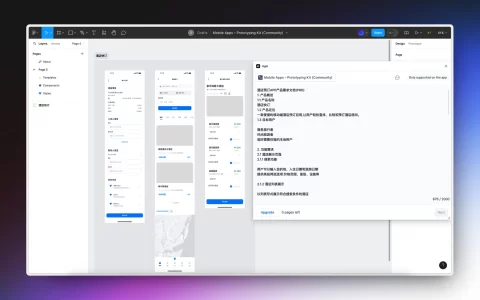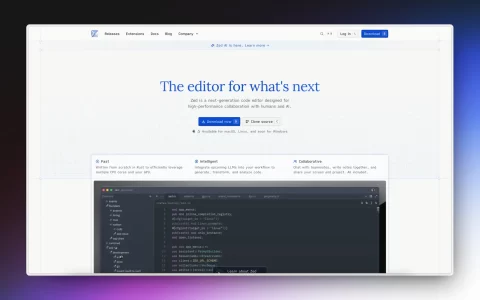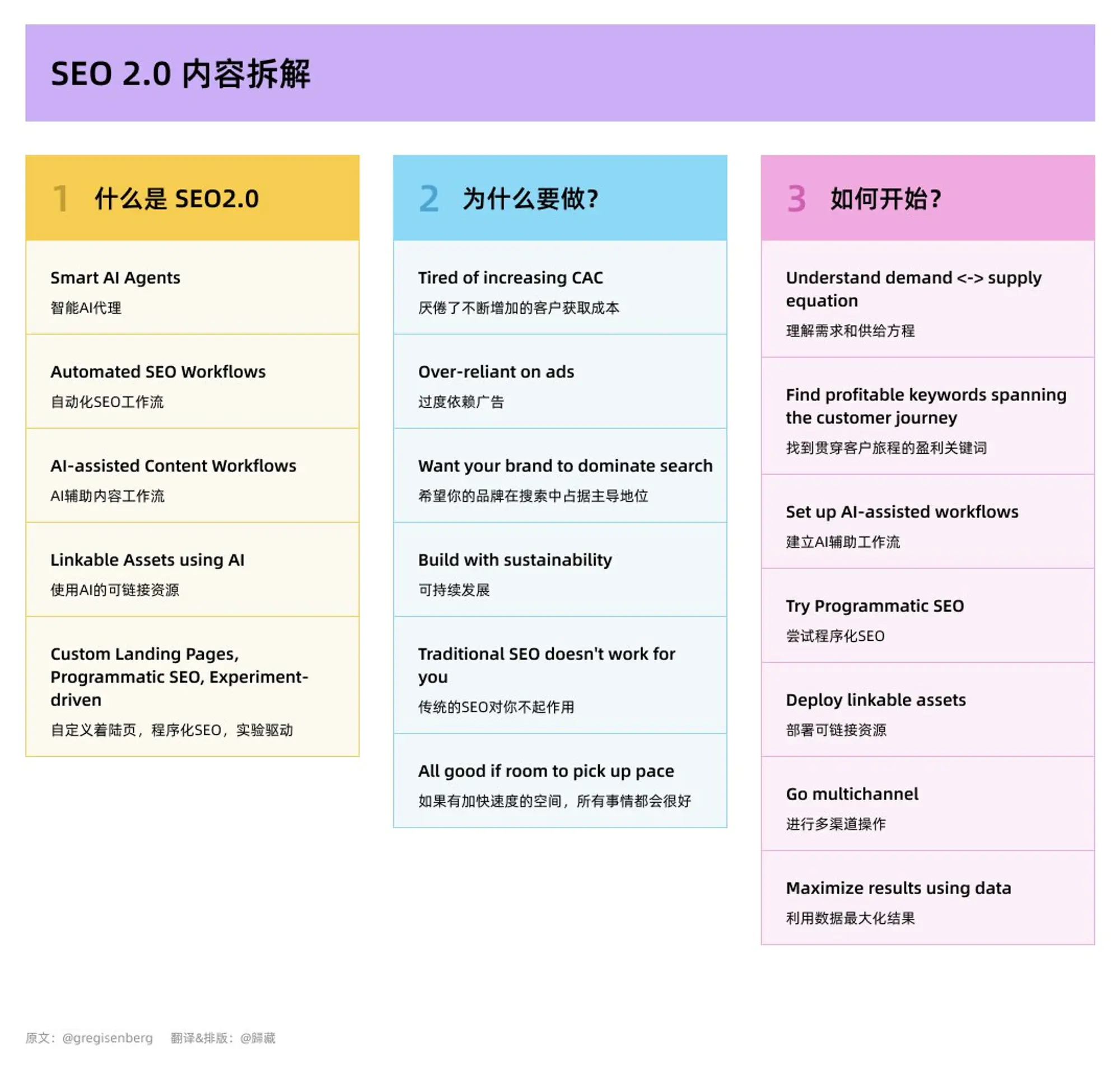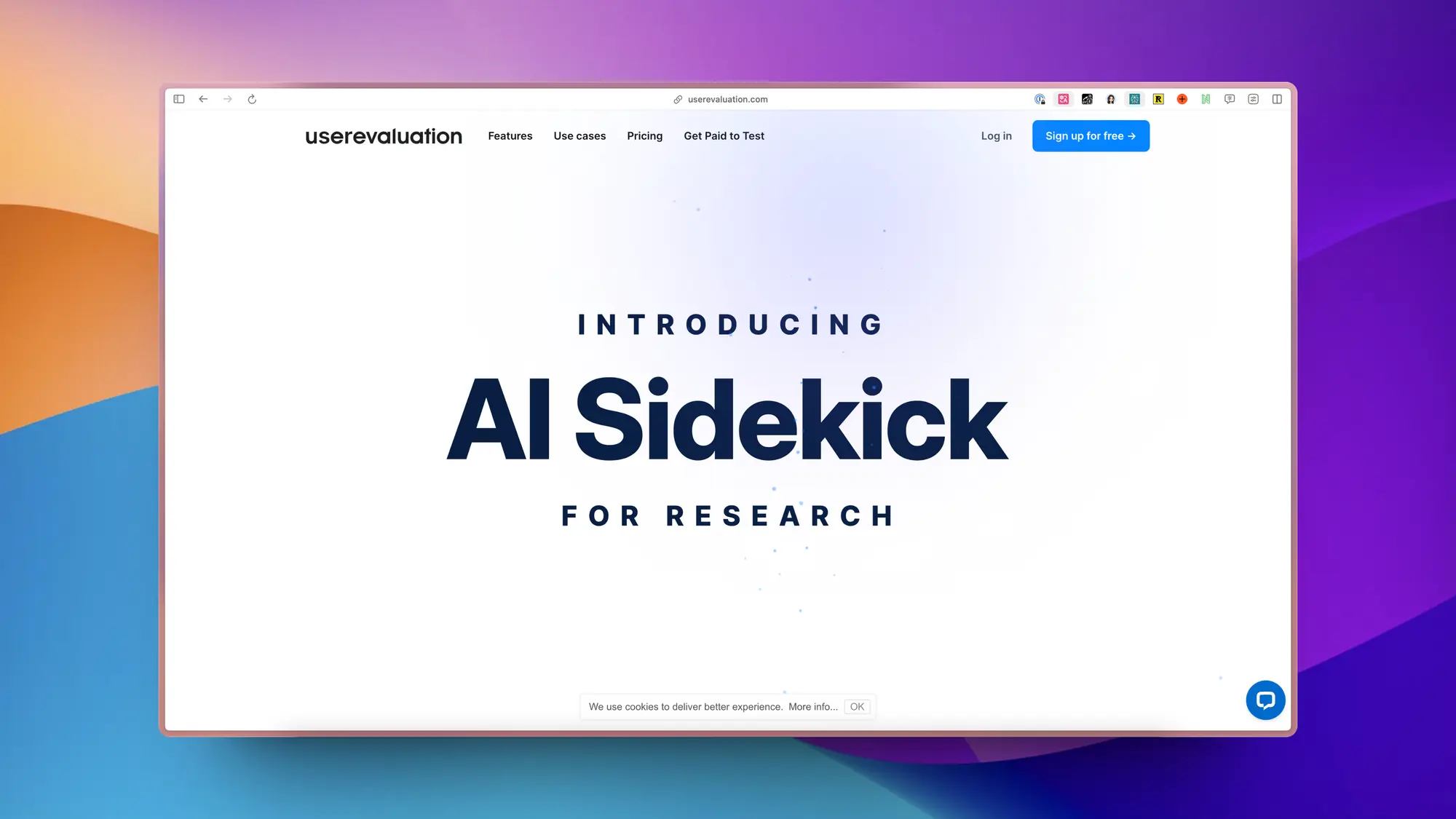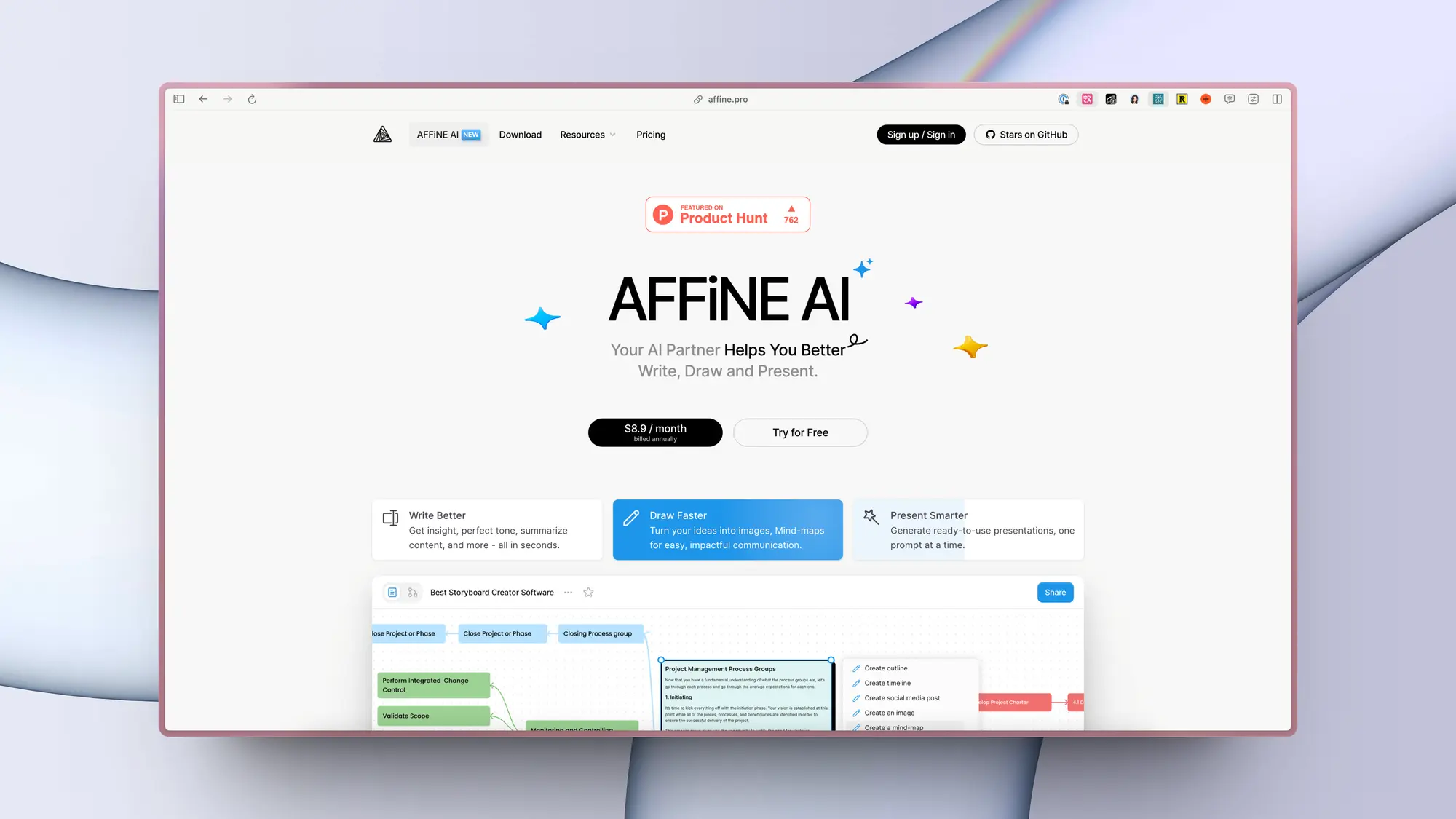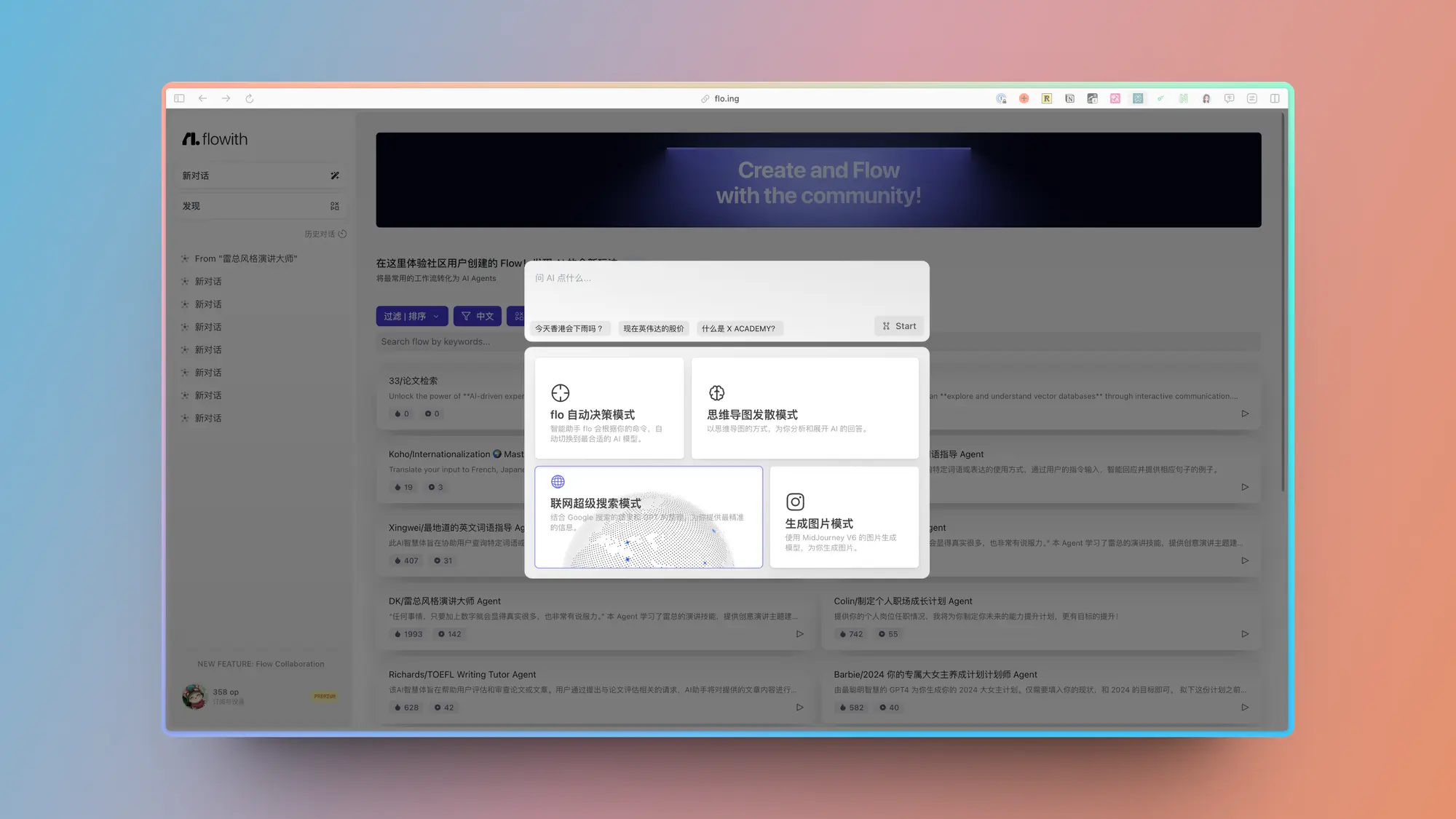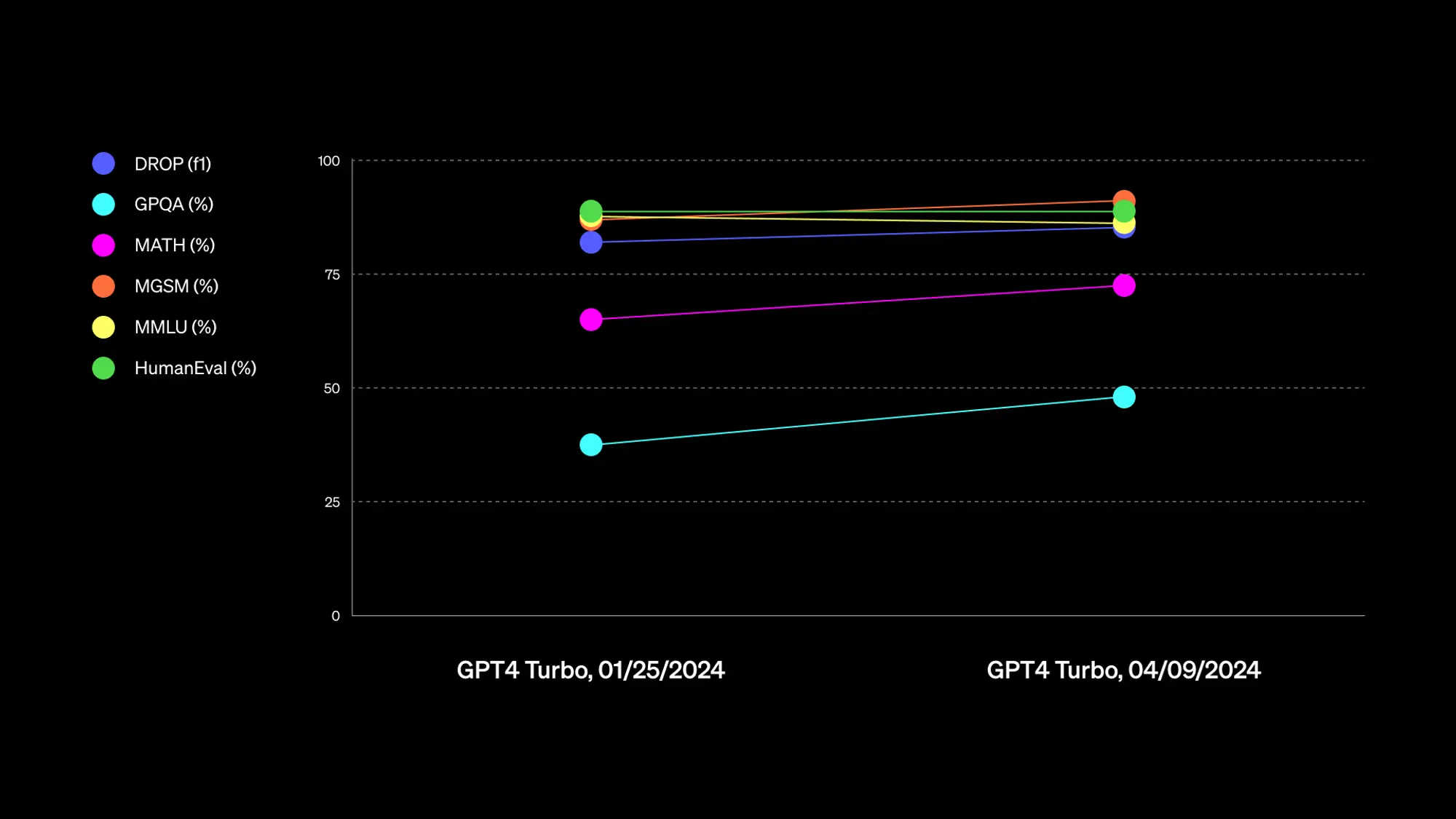人工智能正在重塑行业,许多公司将其引入消费产品。从聊天机器人到写作辅助工具,人工智能已成为全球标准。谷歌也不甘示弱,推出了 labs,将ai功能注入google workspace,特别是docs。只需单击一下,该ai即可协助文本生成等。如果您想提升您的 google 文档体验,让我们探索一下 workspace labs ai 及其潜在优势。
如何在google docs中使用google ai with workspace labs
您首先需要注册 workspace labs 测试版,然后才能在 google 文档中使用 ai。注册后,您就可以在 google 文档中激活并使用 ai。请按照以下步骤帮助您完成该过程。
注意:工作区实验室仅适用于受信任的测试人员,使用美国英语。如果您使用其他语言或位于其他区域,则可能无法注册 workspace 实验室。
第 1 步:注册工作区实验室
您首先需要注册工作区实验室。这将使您成为值得信赖的测试人员,从而帮助您访问和尝试所有 workspace 产品(包括文档)的实验性 ai 功能。请按照以下步骤帮助您注册工作区实验室。
在浏览器中打开 workspace.google.com/labs-sign-up/,您应该会看到注册页面。
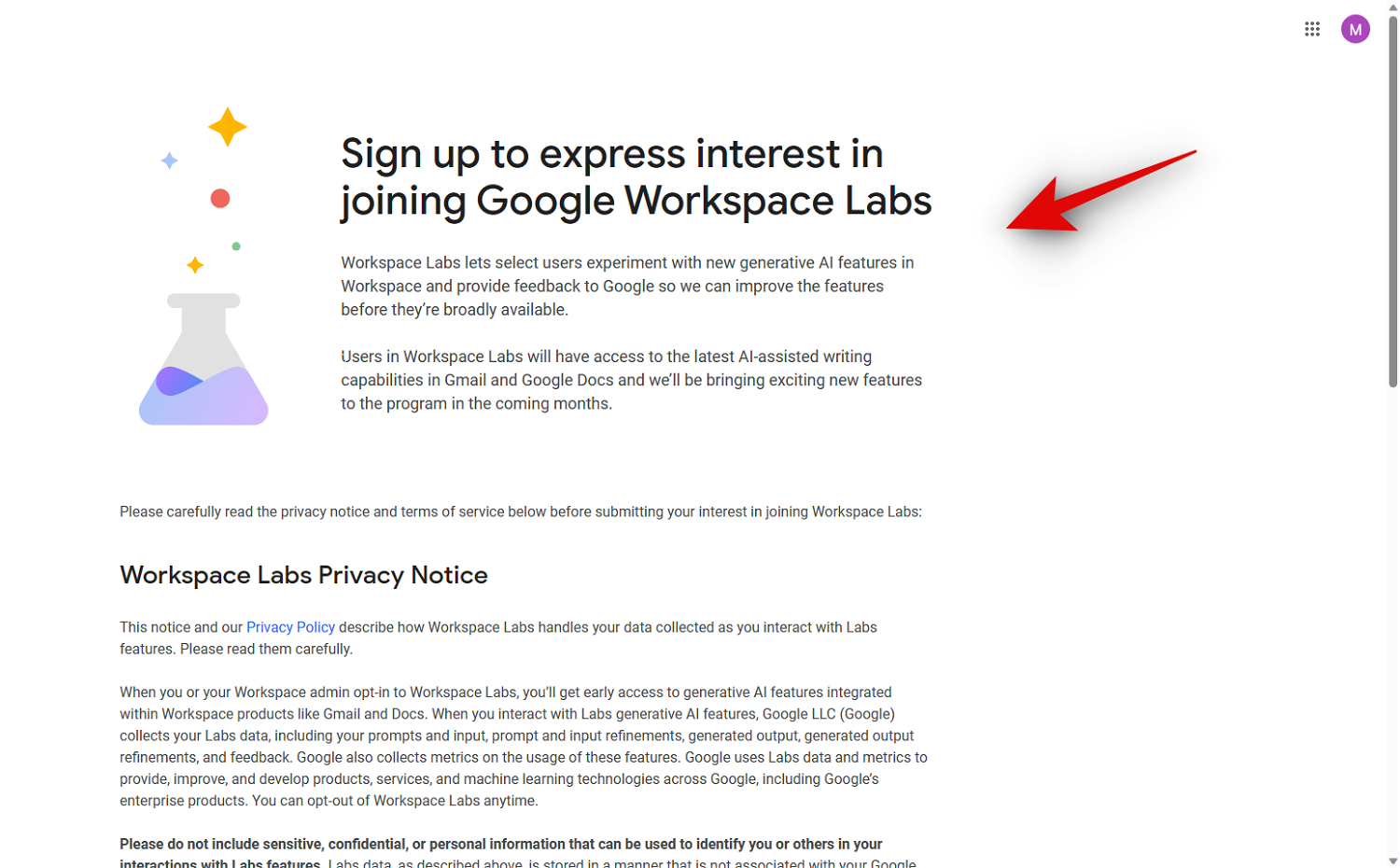
在注册该计划之前,请查看隐私声明和服务条款,以确保它符合您的偏好。完成后,一切都符合要求,请选中页面底部的以下选项框。
- 我同意上述 workspace labs 条款和隐私声明。
- 我同意 workspace labs 就提示、功能更新、优惠和分享反馈的机会与您联系。
- 我承认我已年满 18 岁。
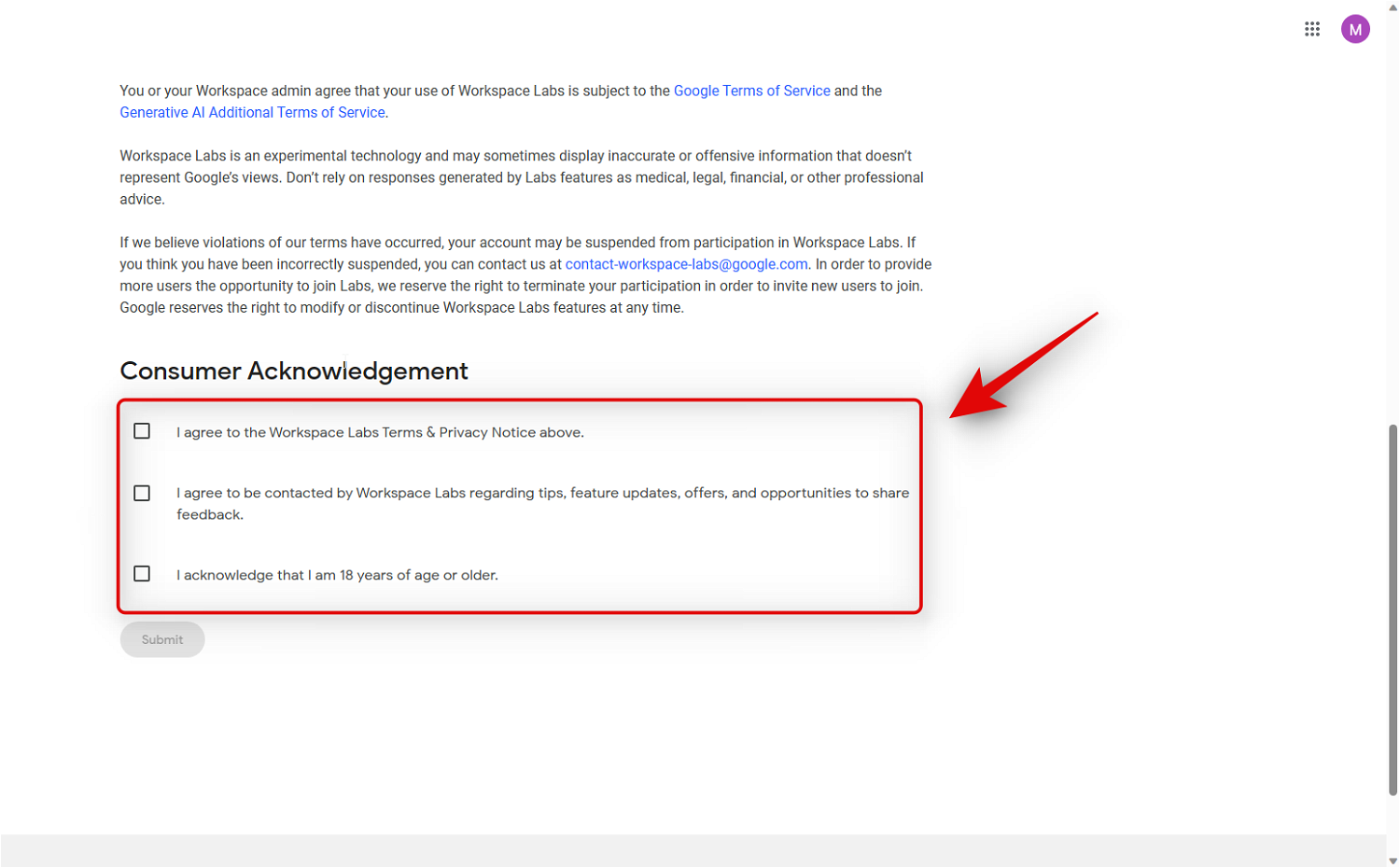
选中复选框后单击提交。
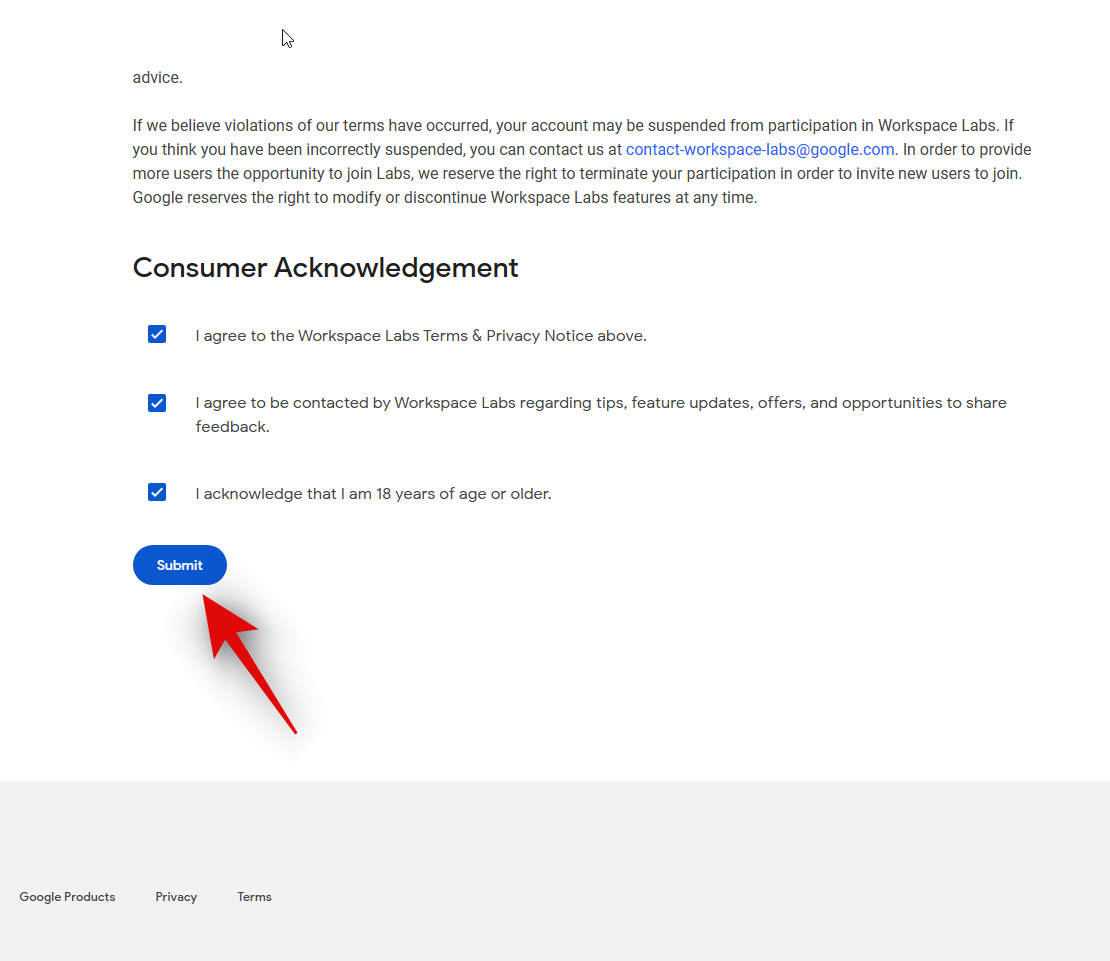
如果一切都检查出来,那么您将注册该计划,您应该会看到如下所示的成功页面。
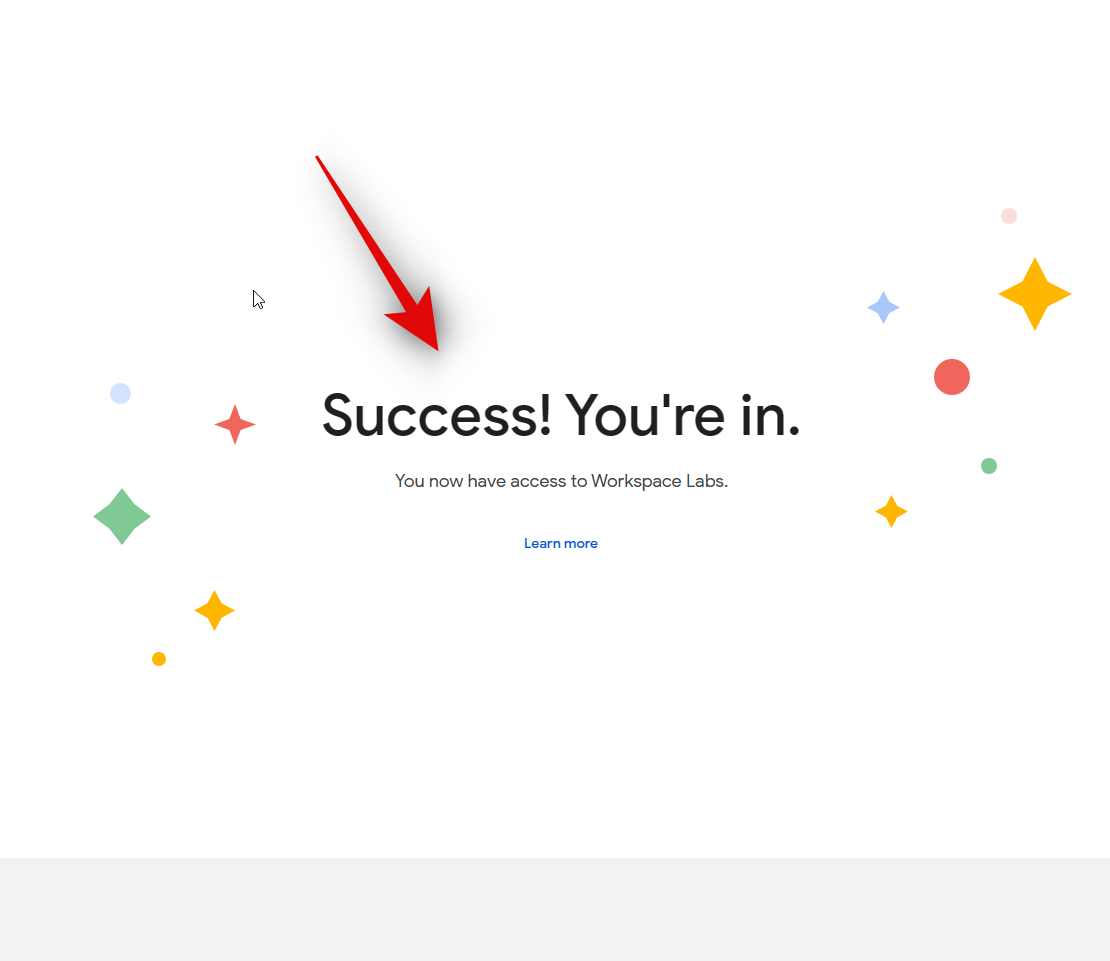
就是这样!现在,您已经注册了 workspace labs,现在可以使用下一步在 google 文档中使用 ai。
第 2 步:在 google docs 和 workspace labs 中使用 google ai
注册 workspace 实验室后,请按照以下步骤帮助您在 google 文档中使用 ai。让我们开始吧。
在浏览器中打开 docs.google.com。
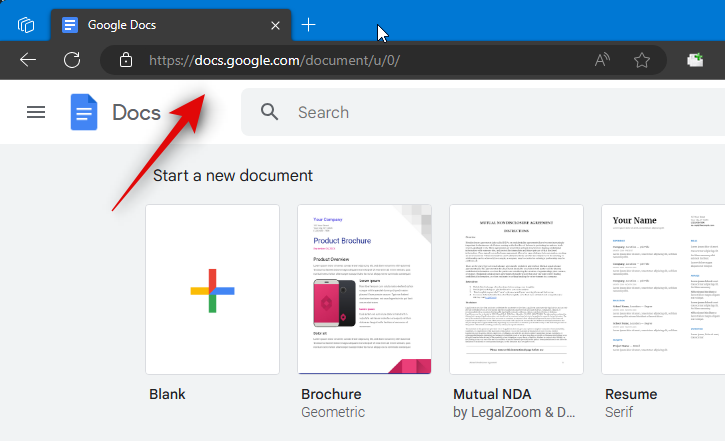
单击左上角的“空白”以创建新文档。如果需要,您也可以单击并打开现有文档。
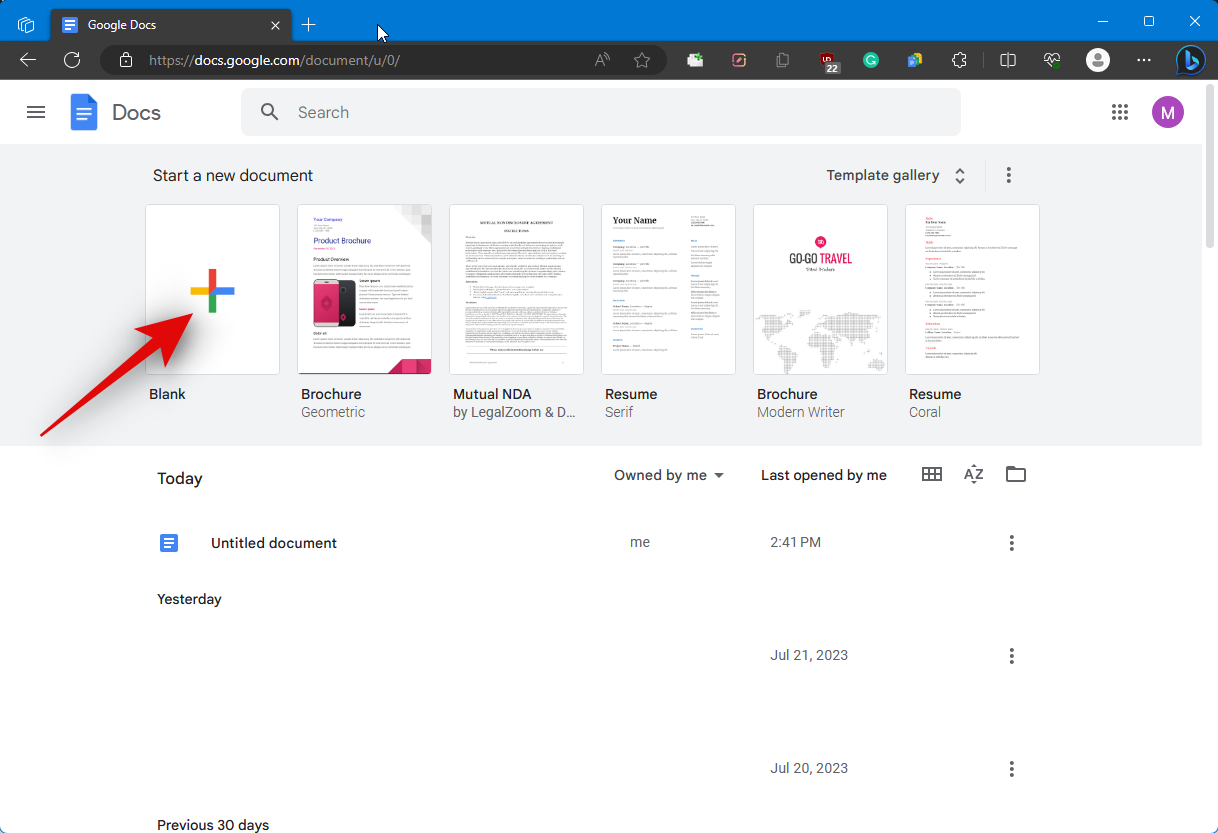
现在,您将看到工作区实验室的欢迎页面。点击左下角的知道了。
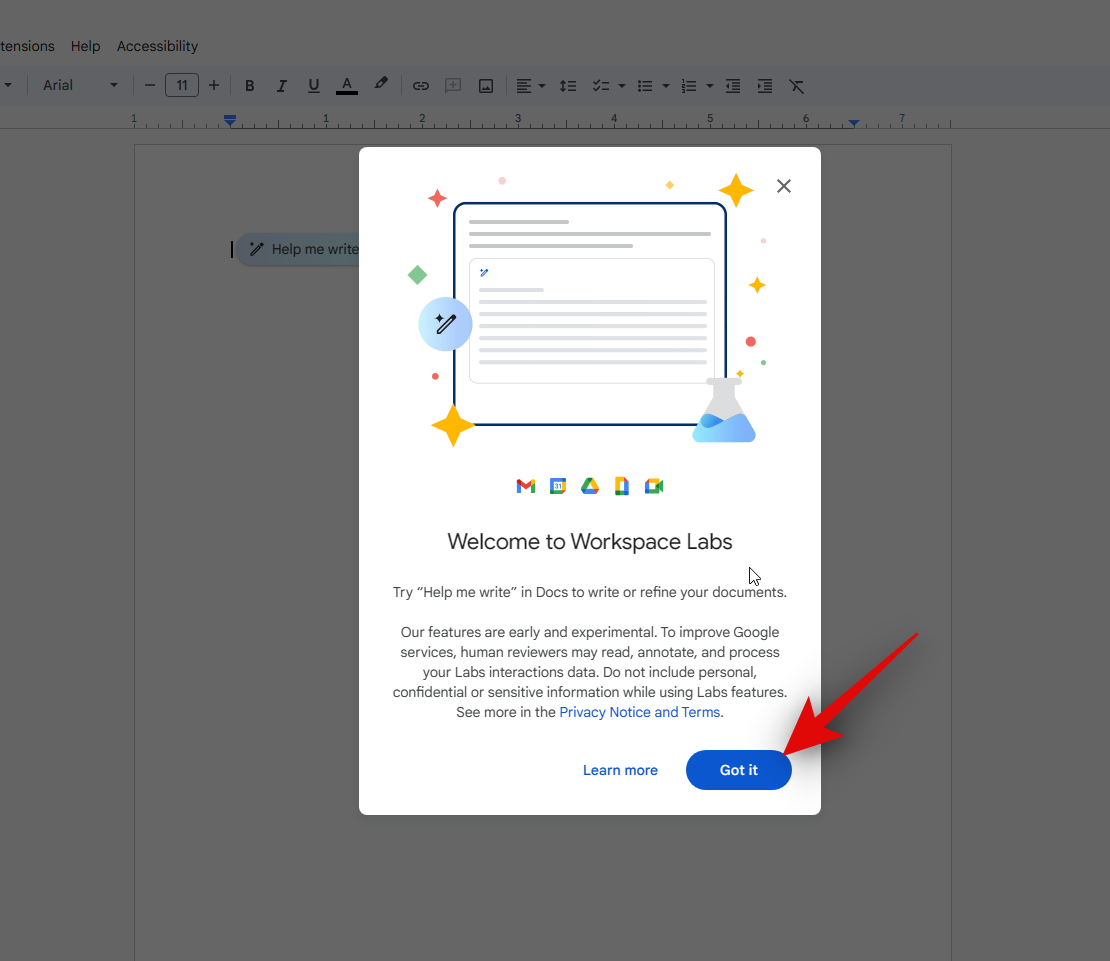
现在应该可以使用 ai,您可以通过查找“帮助我编写”气泡来检查相同的内容。
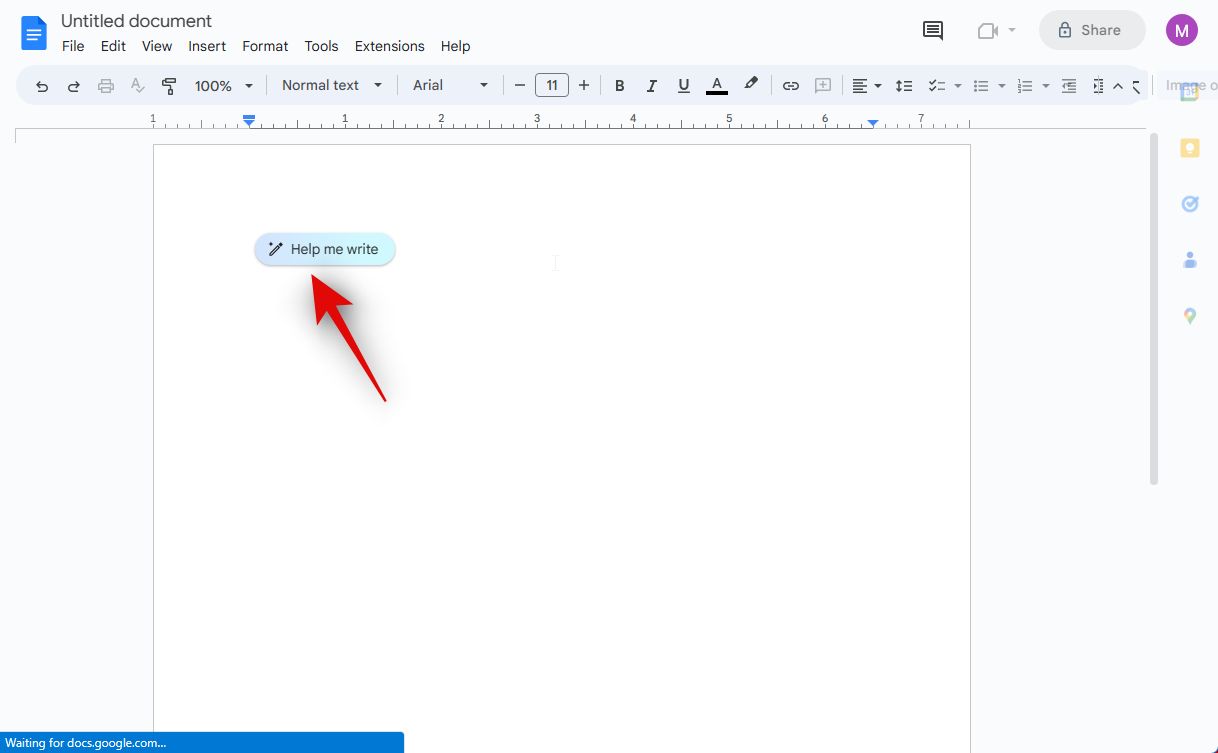
现在根据需要向文档添加任何文本。准备好使用 ai 后,单击左侧的帮助我书写。
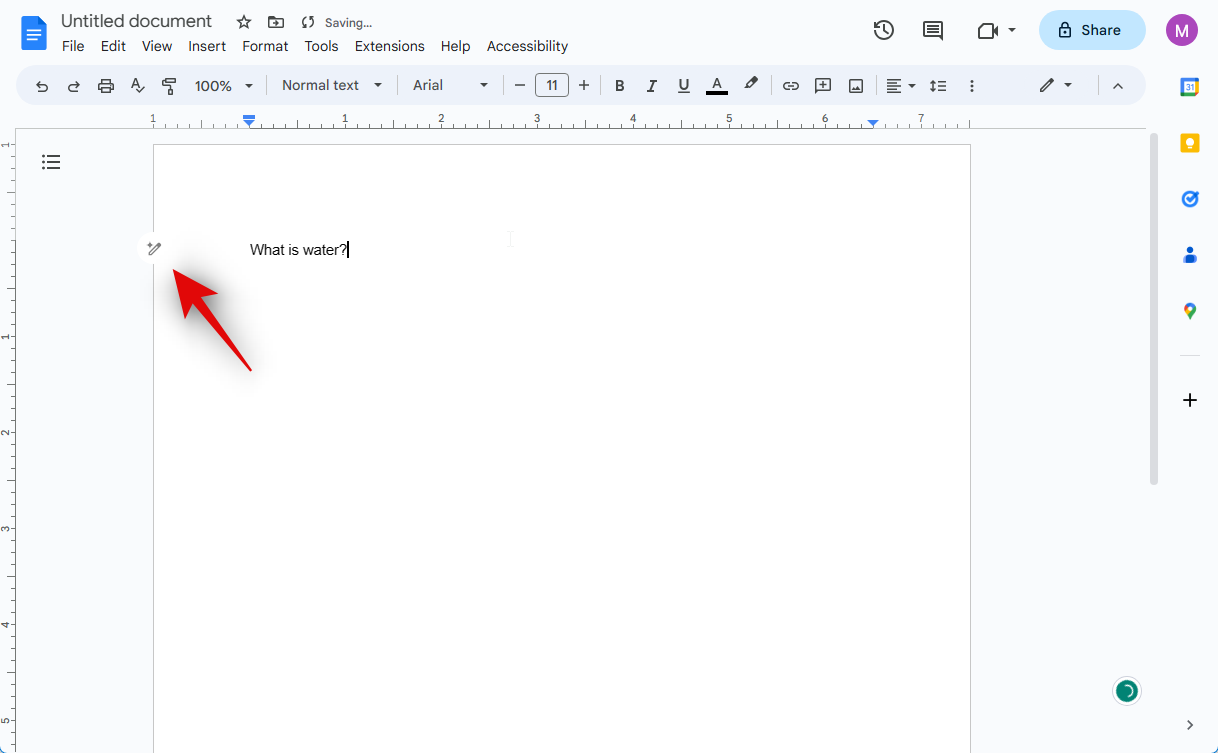
注意:将文本添加到文档后,ai 将在文档左侧可用。如果您打开一个新文档,ai 将首次显示在光标下方。
接下来,根据需要添加 ai 提示。您可以提示 ai 继续文本或从头开始。让我们让ai回答添加的问题。
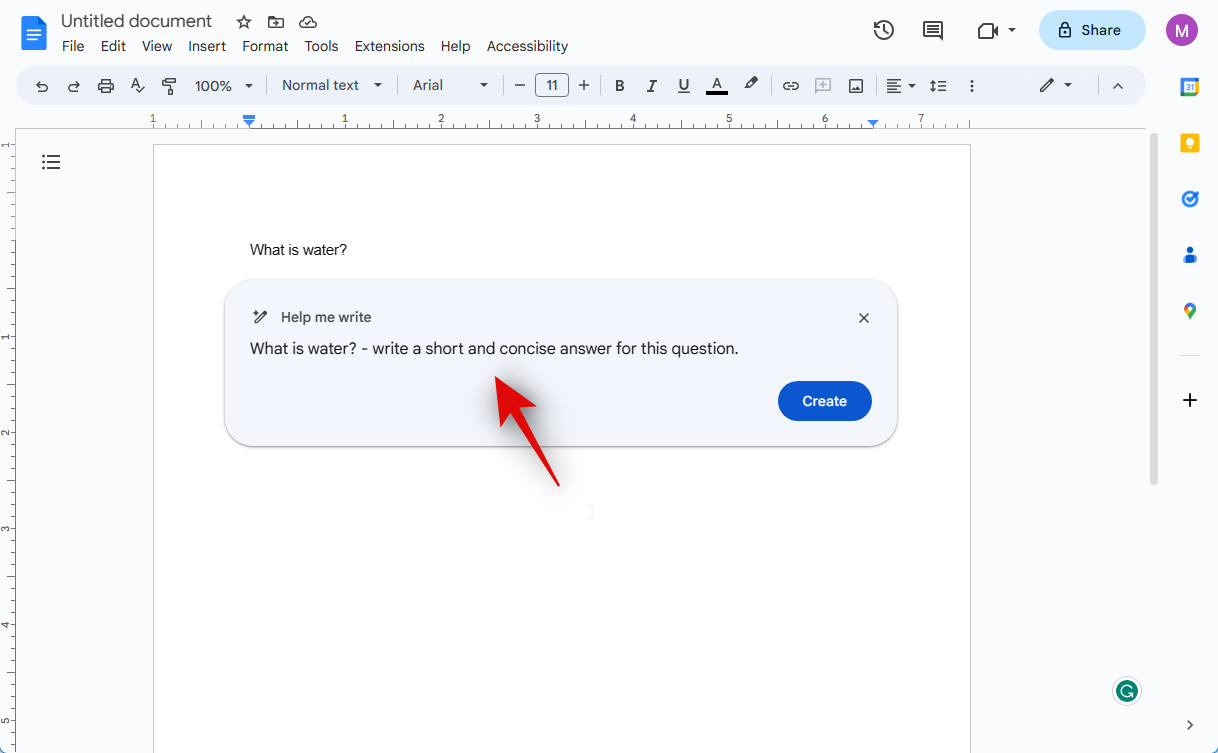
准备就绪后,单击创建。
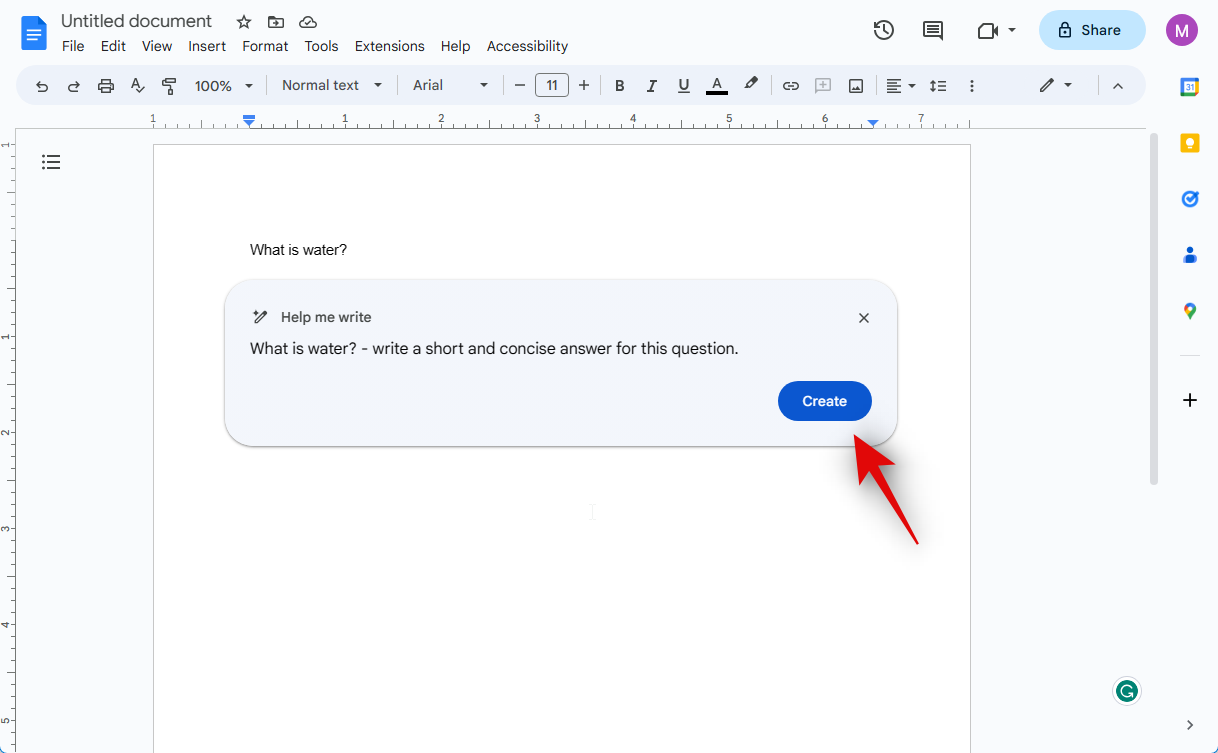
ai 现在将根据您的提示生成文本。生成后,您可以查看文本的准确性和正确性。
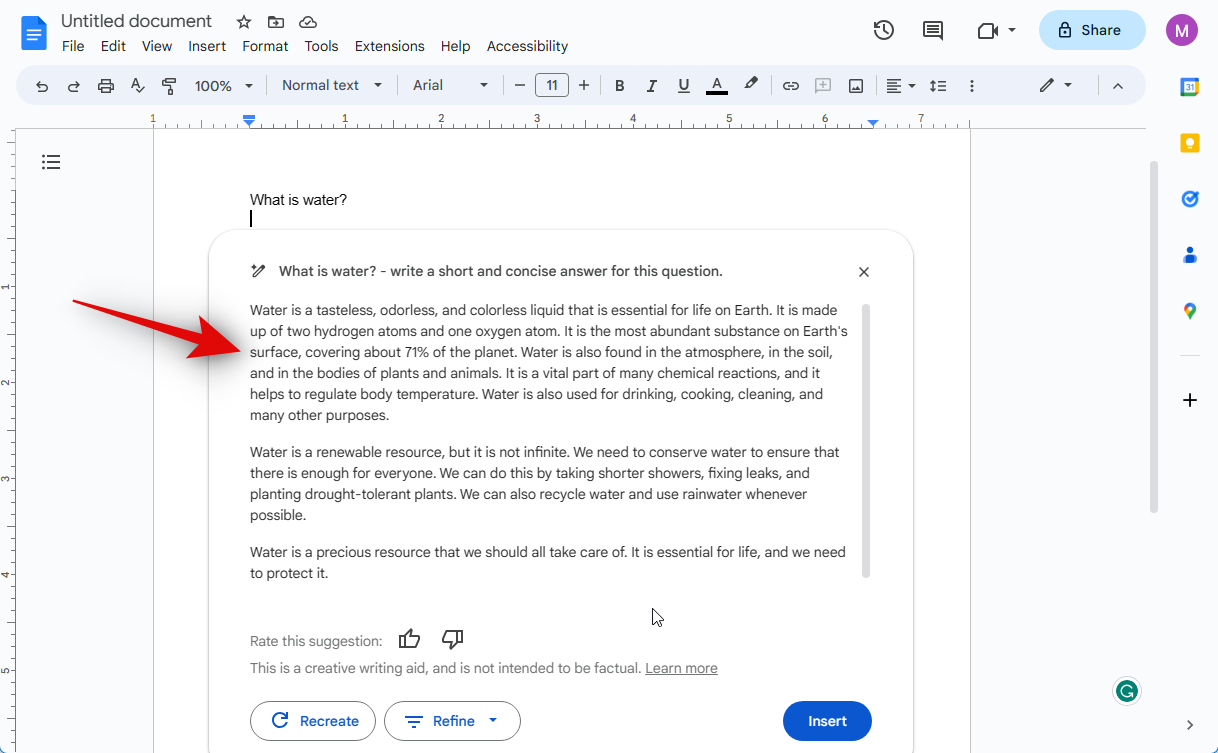
如果文本不符合要求,您可以单击“重新创建”以根据您的提示重新生成响应。
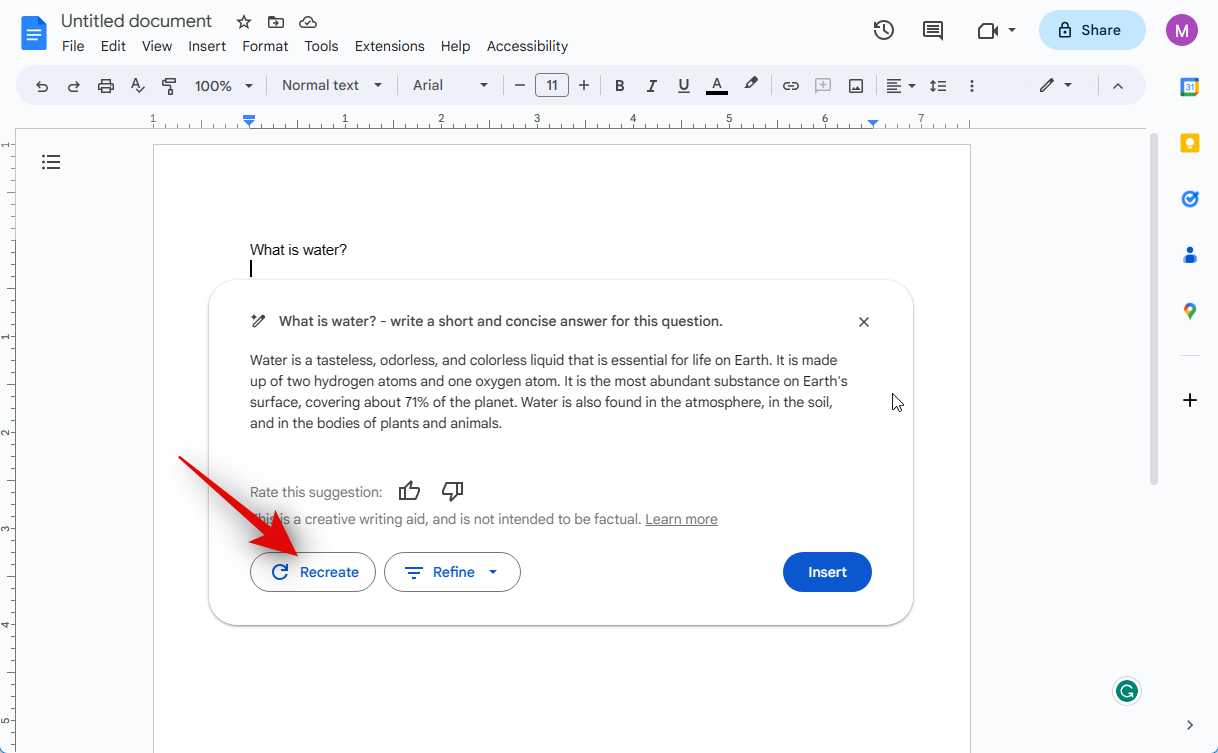
获得喜欢的响应后,可以通过单击“优化”来进一步细化它。
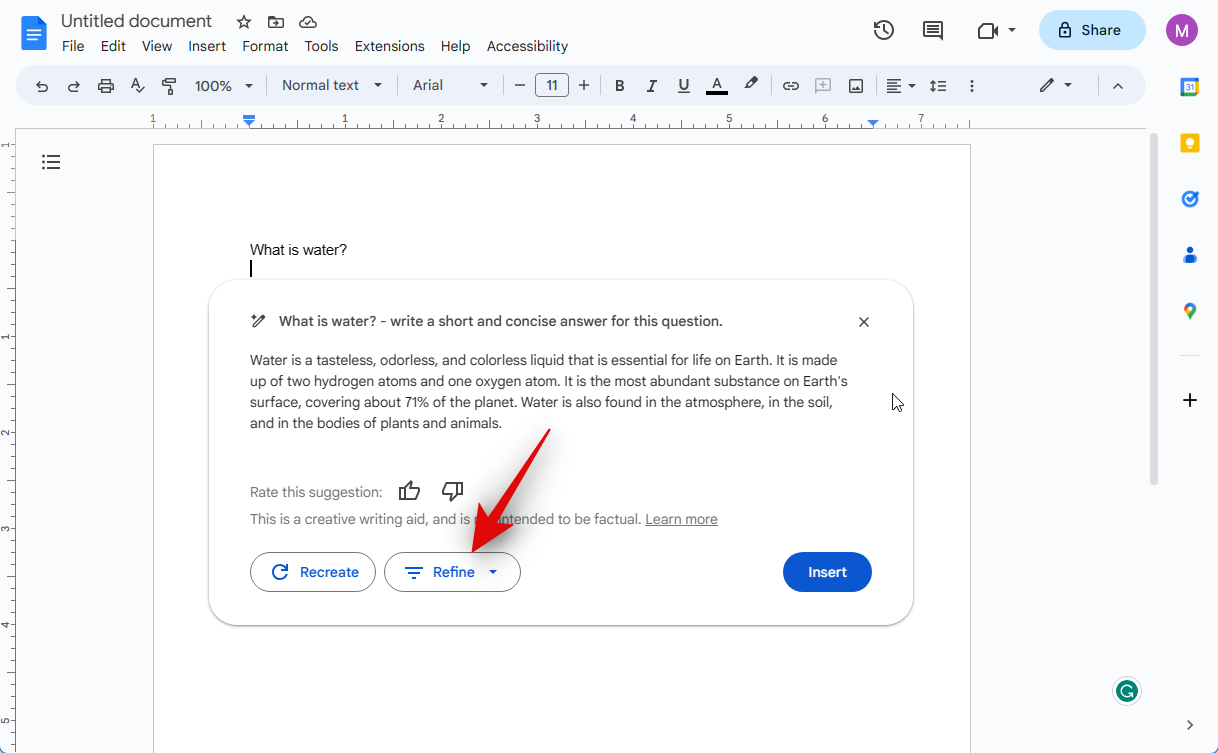
现在,根据您的喜好选择以下任一选项。
- 形式化
- 缩短
- 精巧
- 重新描述
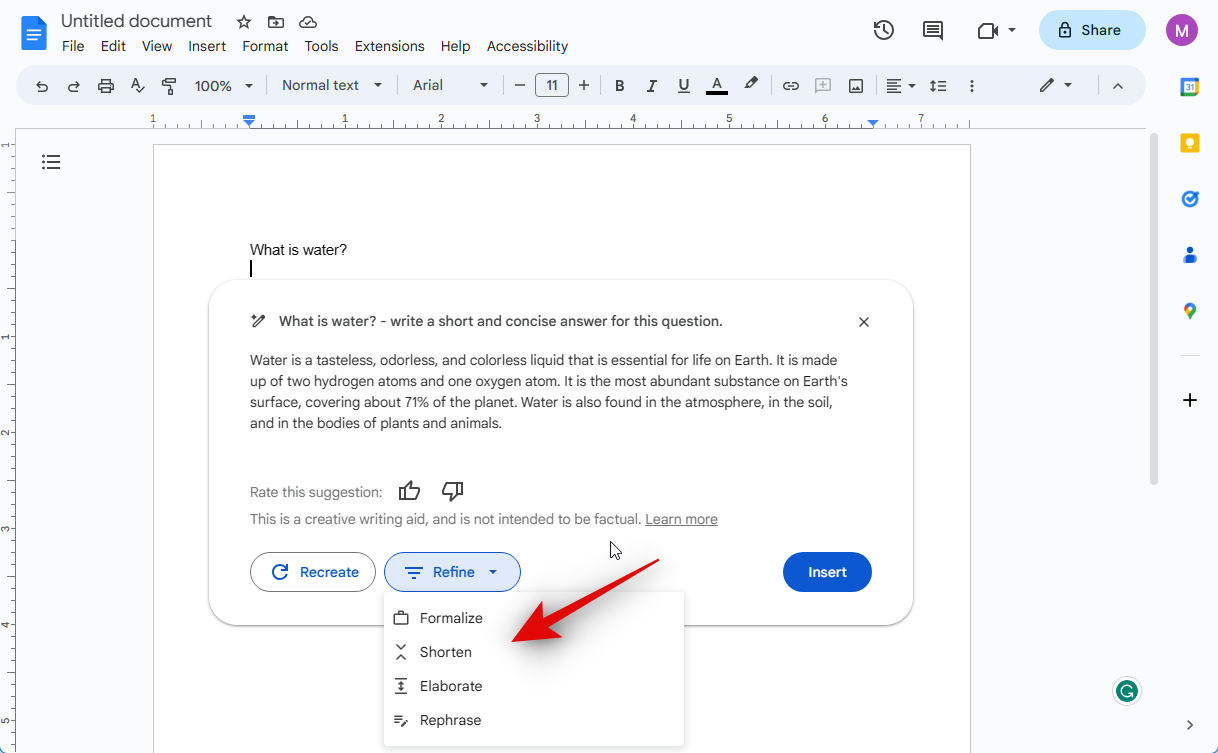
您还可以对响应进行评分以帮助 ai 改进。如果您喜欢回复,请点击竖起大拇指;如果您得到不正确的回复,请点击竖起大拇指。
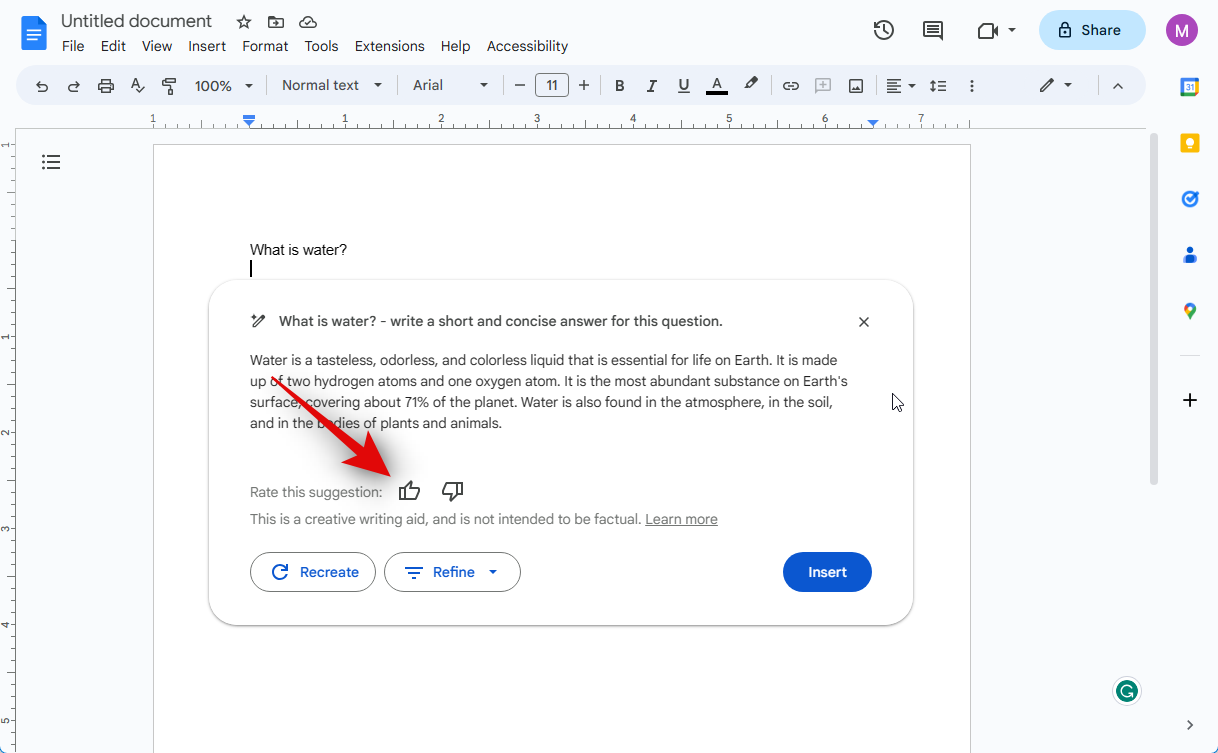
获得满足要求的响应后,单击右下角的“插入”。
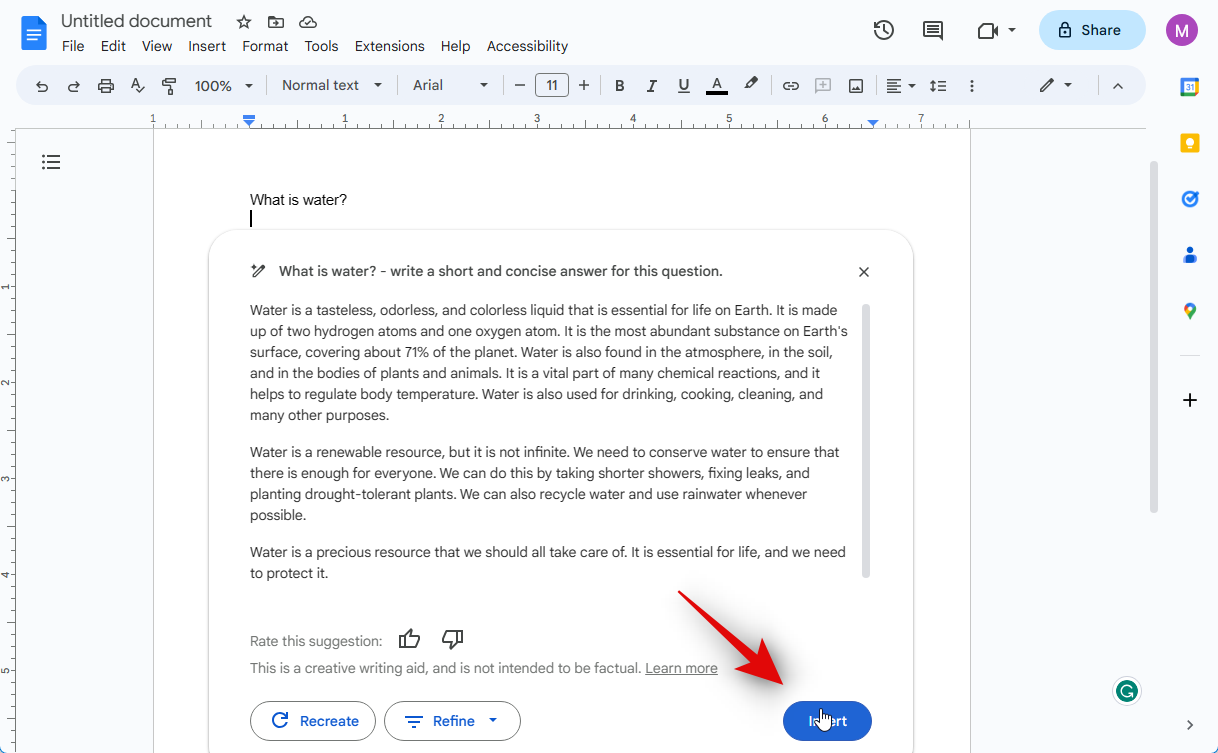
文本现在将添加到您的文档中,您可以根据需要继续编写。
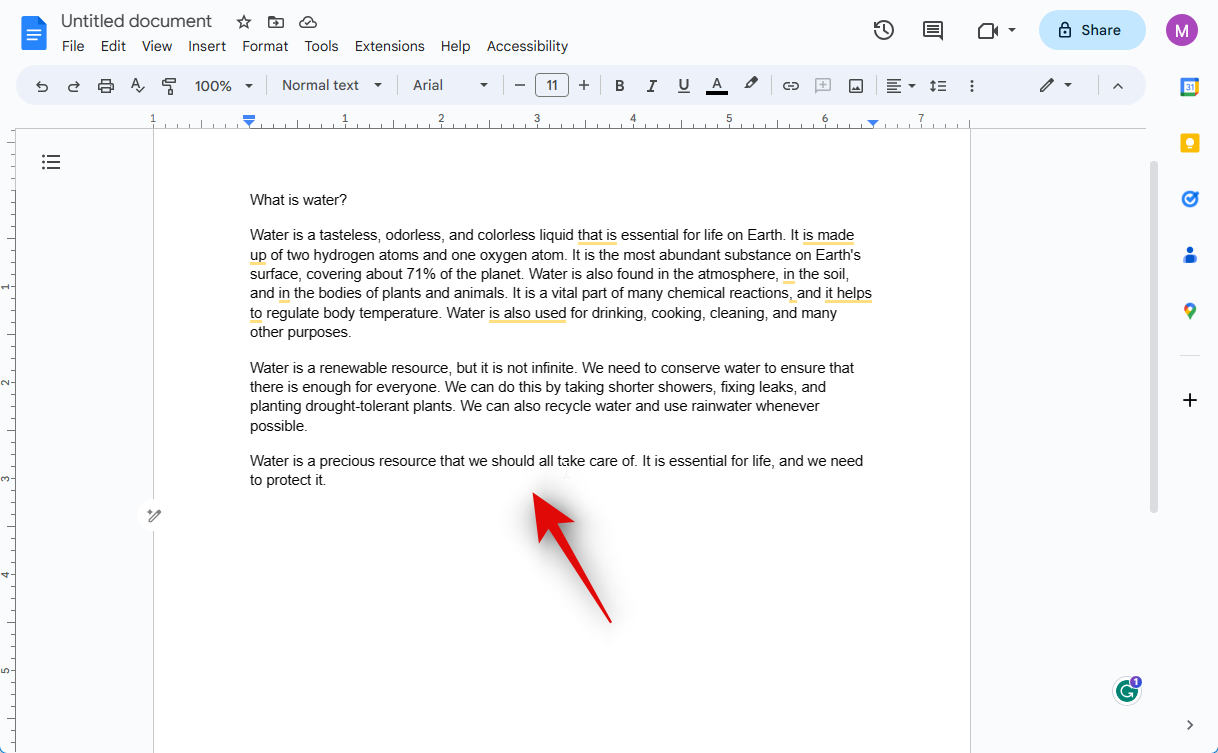
您还可以提示 ai 创建您的文档并对其进行编辑以满足您的需求。让我们为此示例创建求职信。
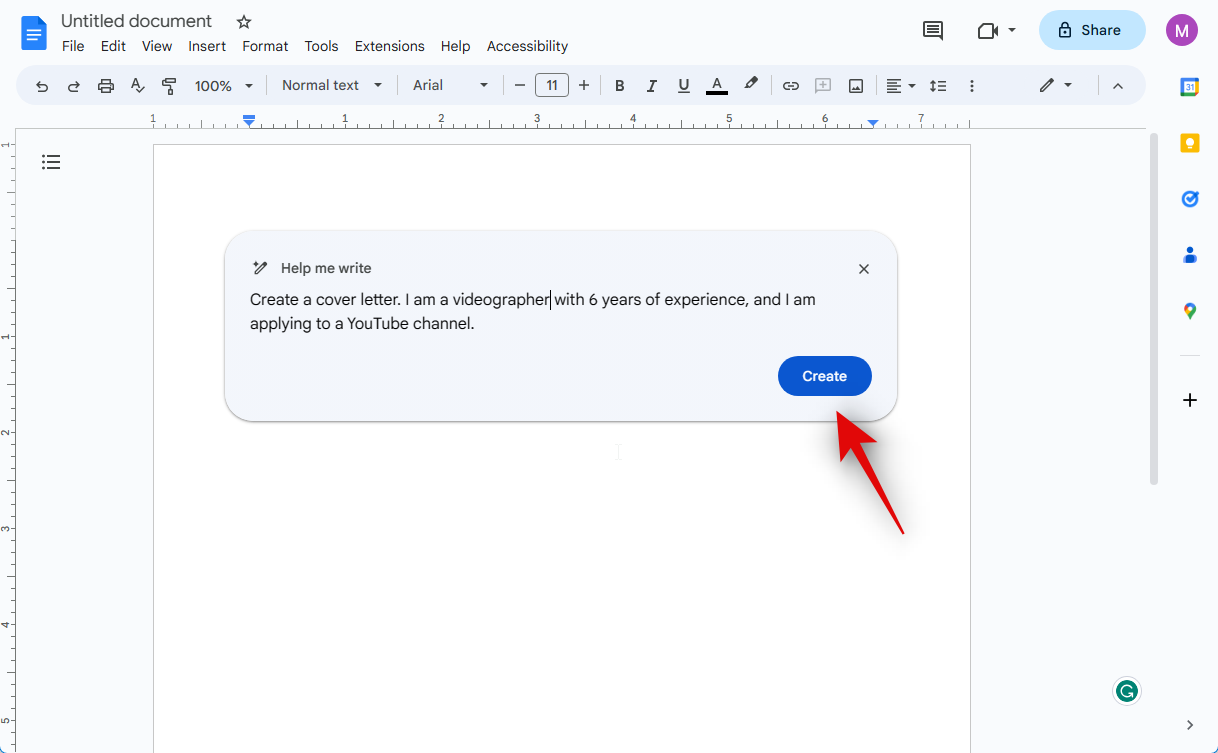
如您所见,ai 生成了一封带有占位符的求职信,其中包含特定信息,包括公司名称、招聘经理姓名等。
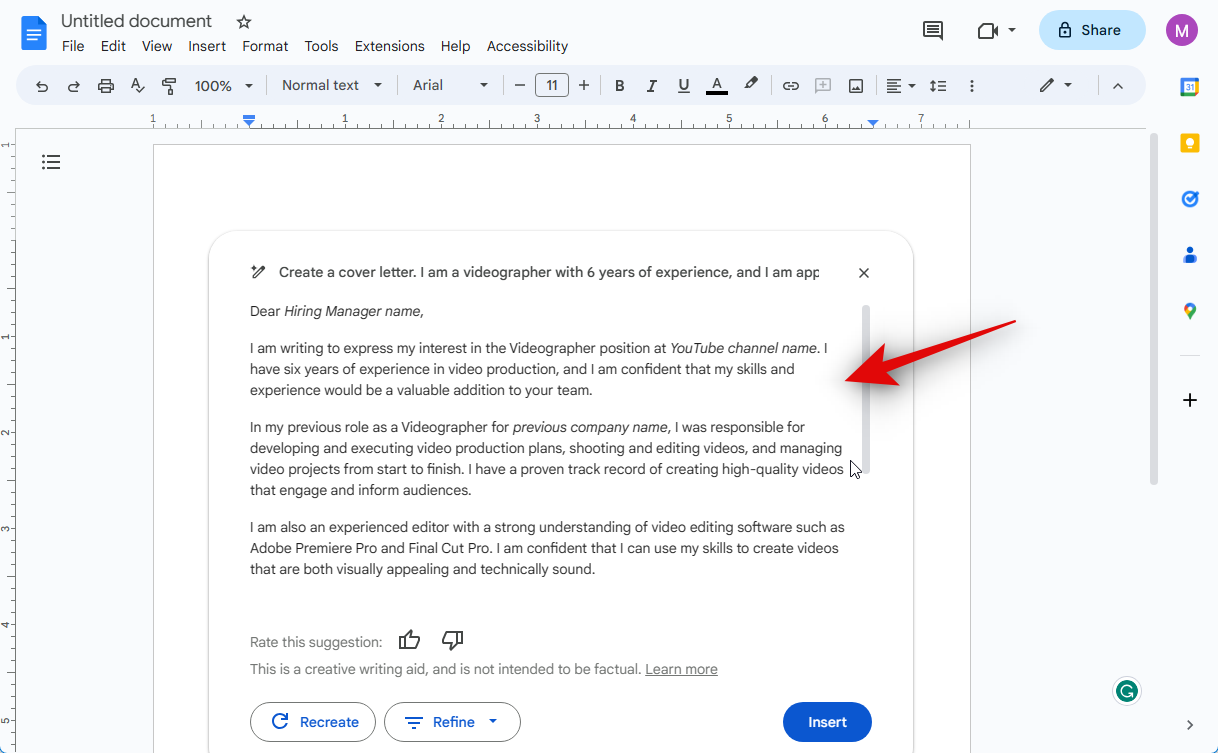
您可以重新创建和优化生成的文本,直到找到您喜欢的内容。
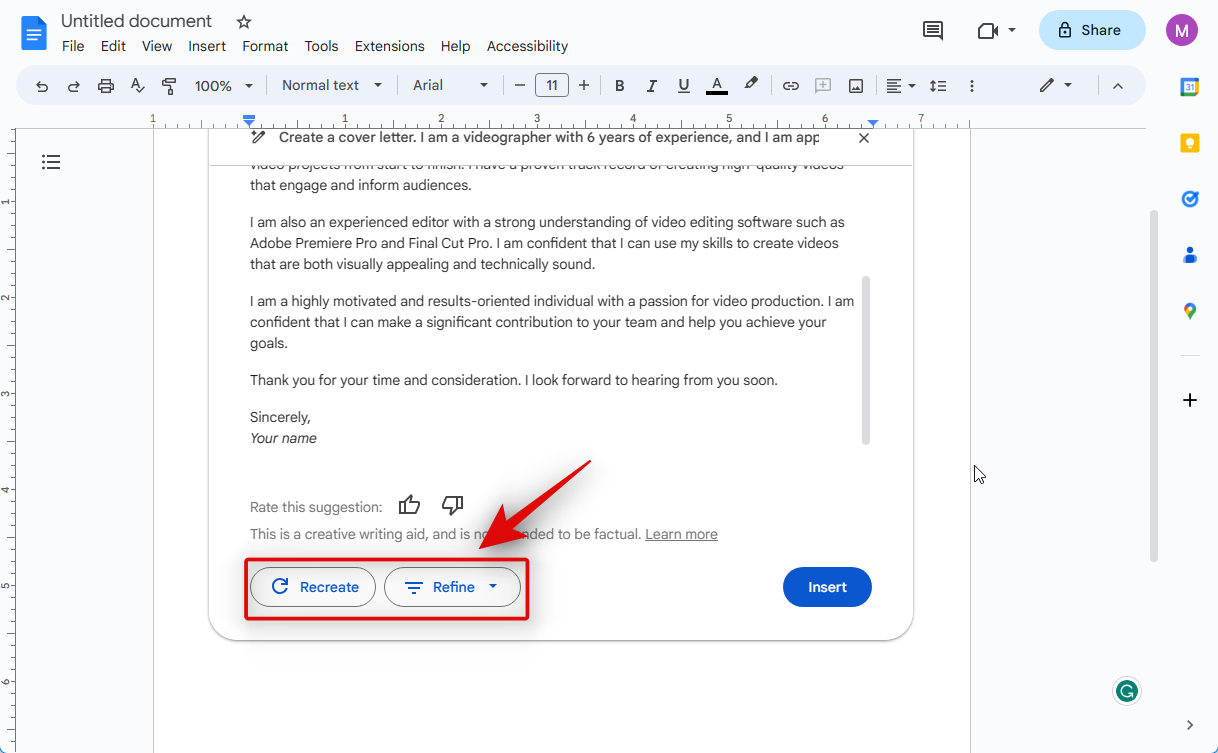
然后,您可以单击“插入”将其添加到文档中并进行编辑以更好地满足您的要求。
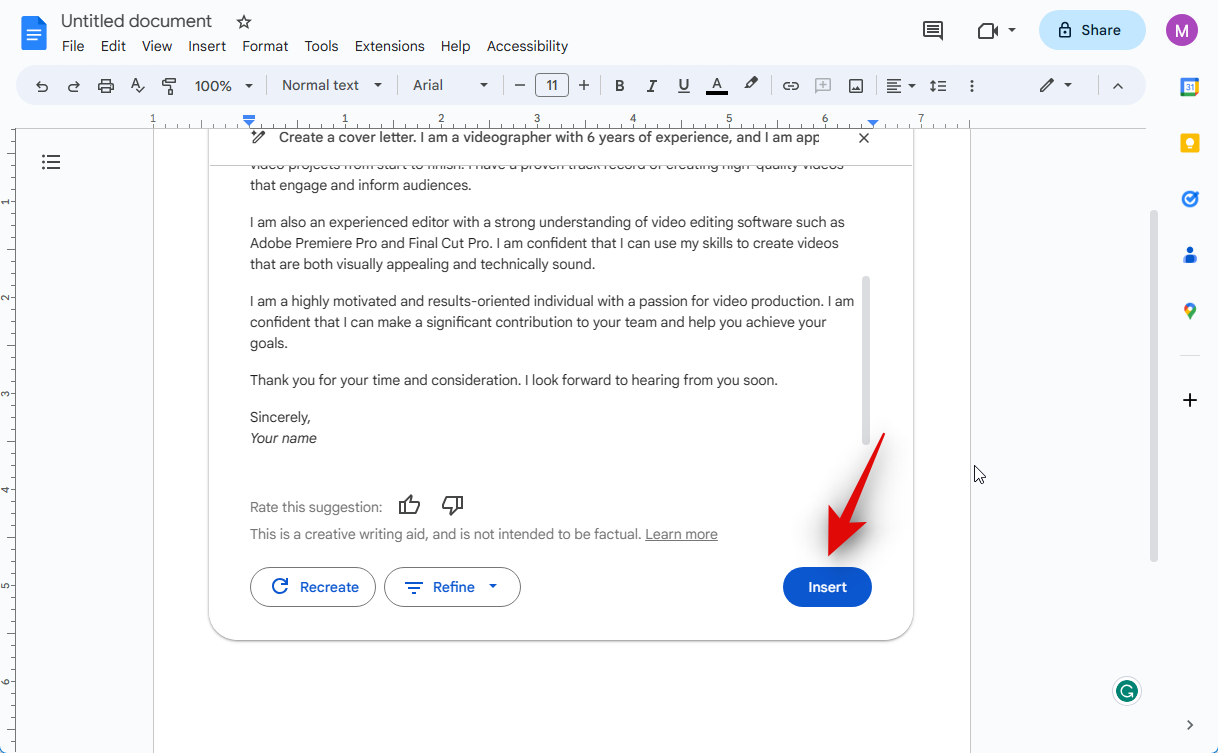
这就是你在google docs中使用ai的方式。
你能禁用谷歌人工智能吗?
不幸的是,一旦激活,您将无法在google文档中禁用ai。您需要选择退出工作区实验室,才能禁用 google 文档中的 ai。但是,这也意味着,如果您希望将来激活和使用ai,则需要再次注册workspace labs。
如何在 google 文档中选择退出工作区实验室
如果您不再希望使用 ai,则可以选择退出工作区实验室。请按照以下步骤在 google 文档中选择停用实验室。
在浏览器中打开 docs.google.com。
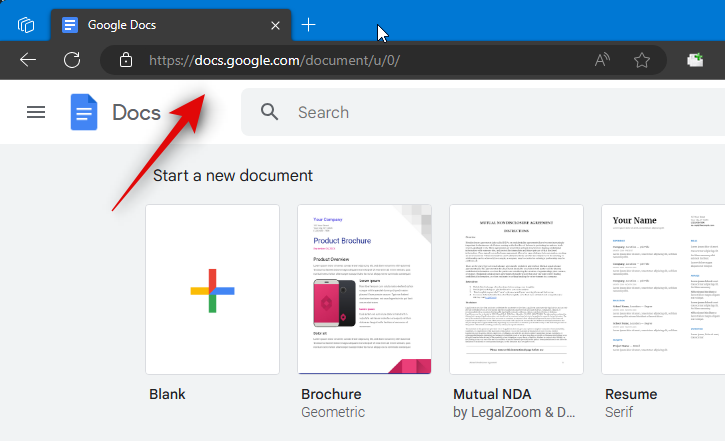
现在打开您喜欢的任何文档。如果需要,可以单击“空白”打开新文档。
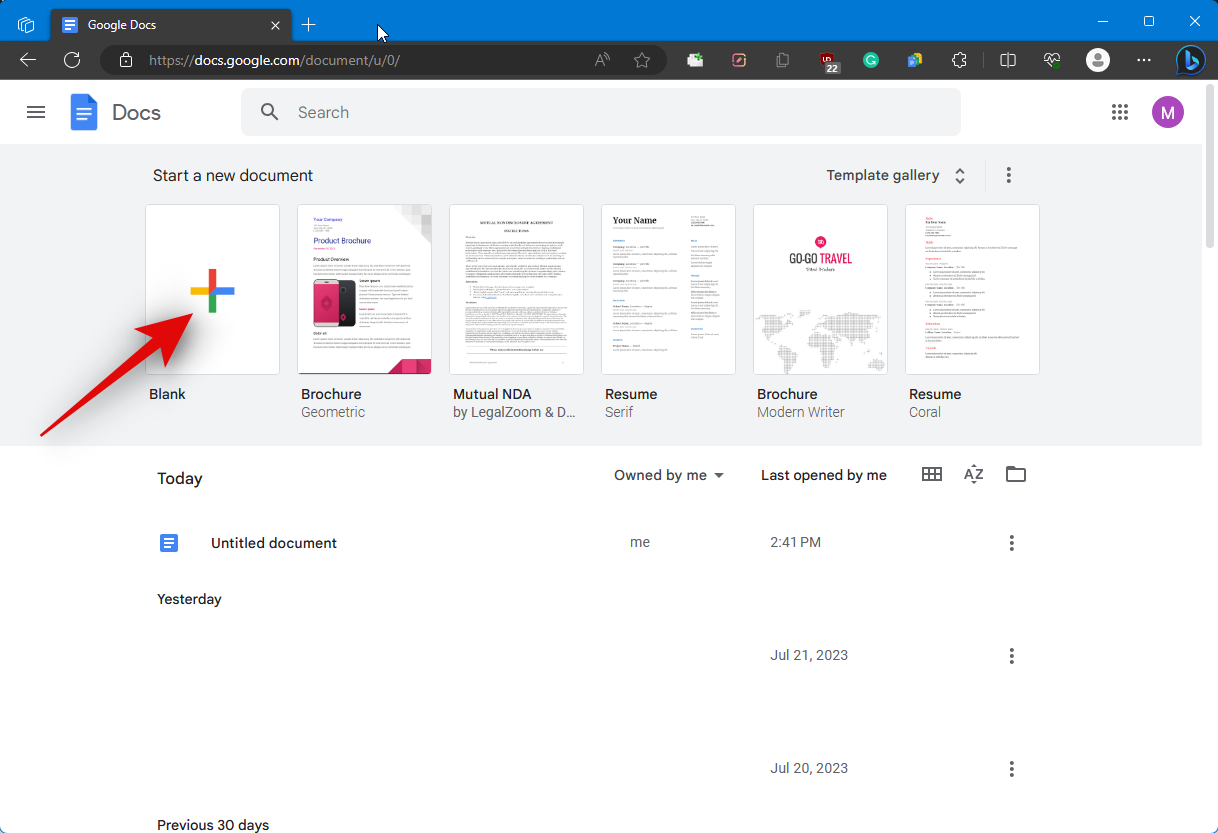
接下来,单击顶部菜单栏中的工具。
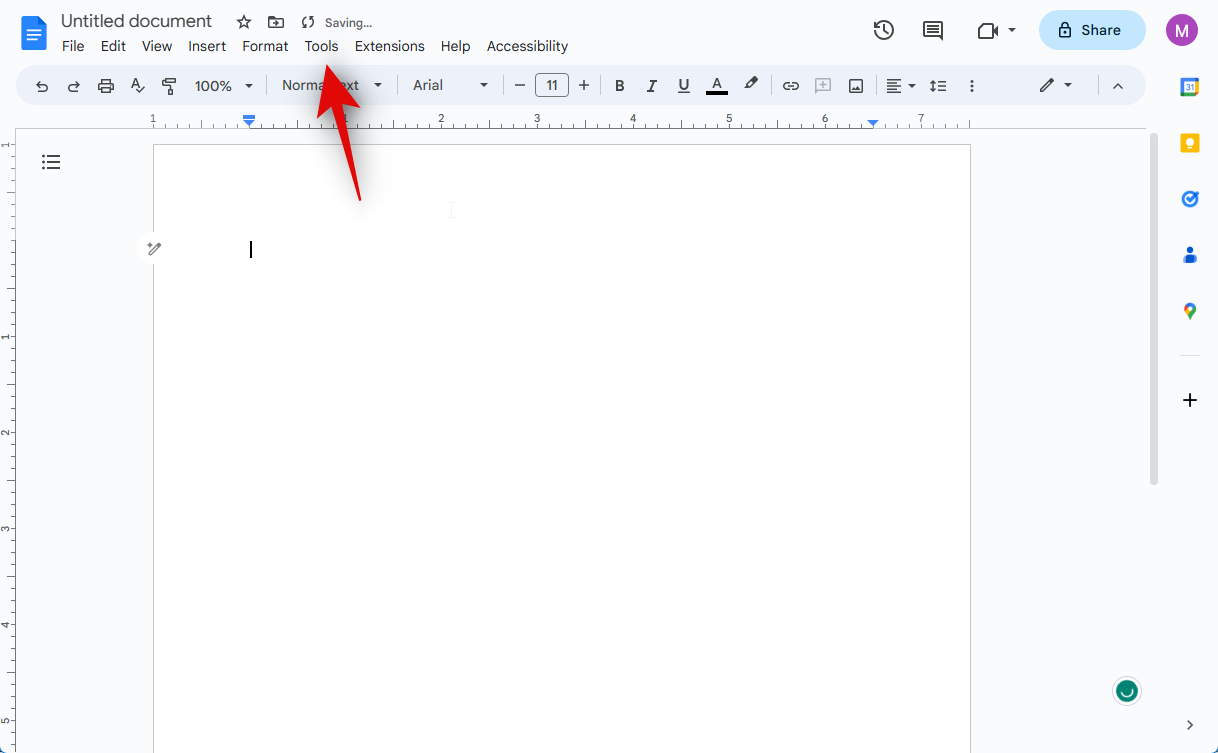
点击底部的退出实验室。
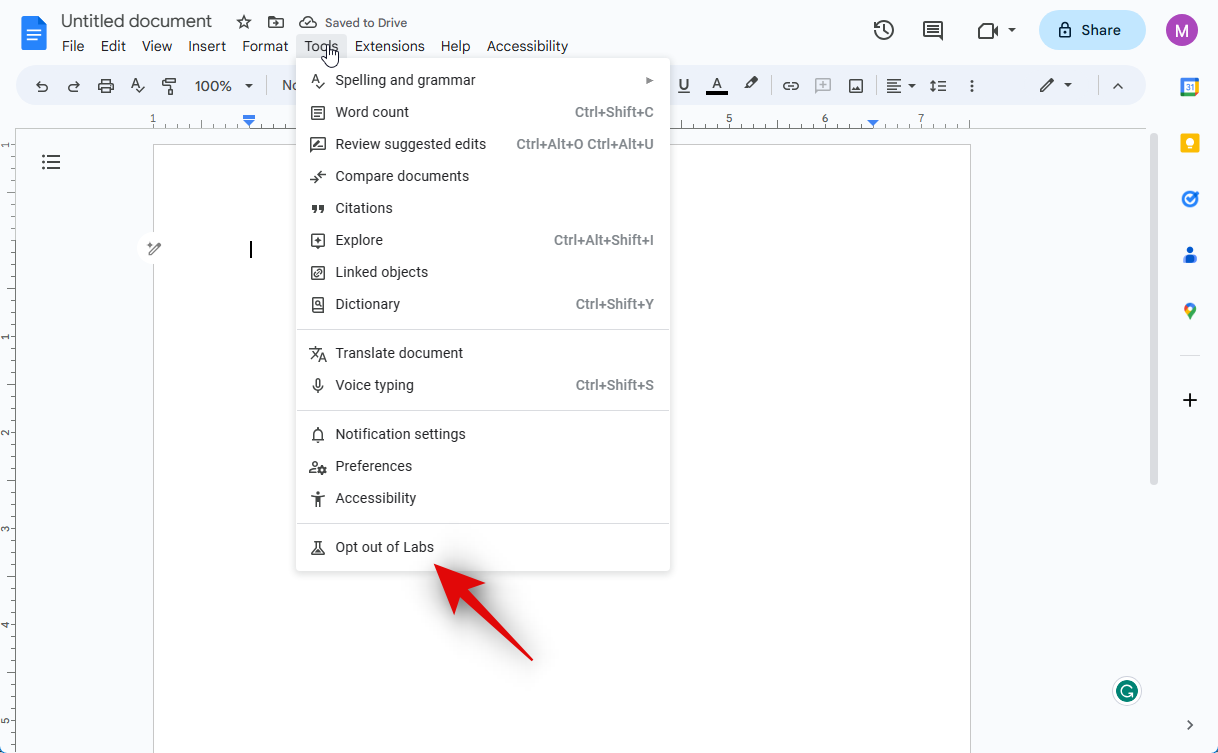
现在将要求您确认您的选择。单击确认。
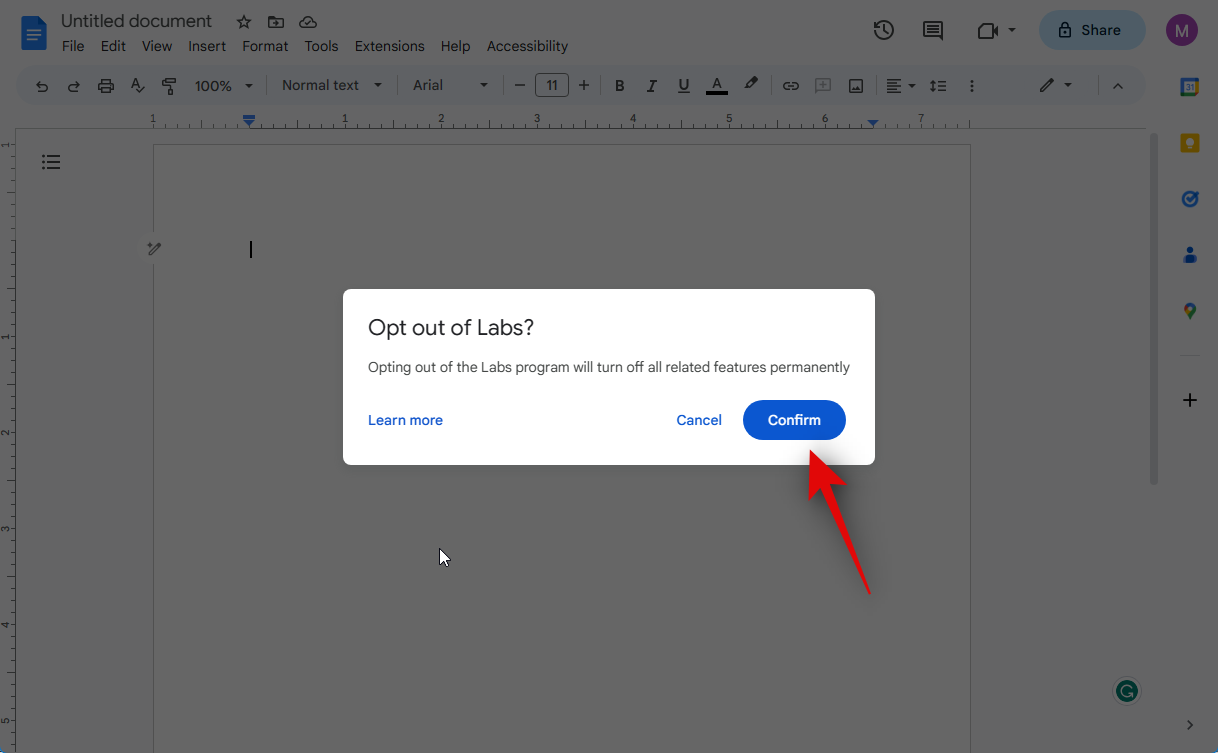
选择退出实验室后,系统会在左下角显示相同的确认。您现在可以刷新页面,并且应禁用 ai。
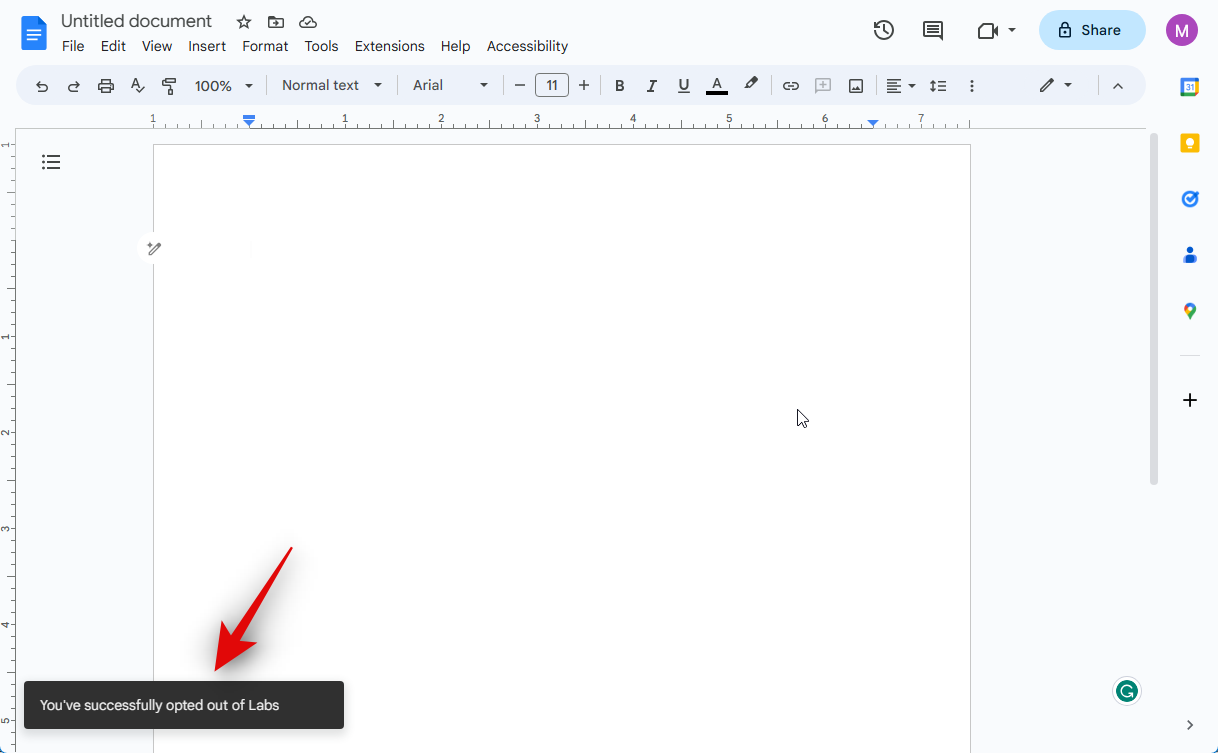
这就是您可以在google docs中选择退出workspace labs的方式。
要记住的事项
在 google 文档中使用 ai 时,您应该记住一些事项。谷歌的 ai in docs 仍然是一个实验性功能,因此它有一些缺点,在使用提示生成内容时可能会错过事实。以下是在文档中使用 ai 时应记住的一些重要事项。
- 你不应该依赖人工智能来获得专业、医疗或法律援助。这包括生成文档、完成文档甚至填写现有文档的详细信息。
- 生成的信息可能不准确、不正确或陈述不正确的事实。您应该始终验证生成的内容并提供适当的反馈,以便 ai 将来可以相应地改进。
- 在提示中呈现给 ai 的信息跨网络处理,如果出现不准确,开发人员可能会对其进行审查。因此,不应在提示中包含任何个人信息或敏感信息。
- google 会收集您的数据,以便在使用 workspace labs 时更好地改进产品。这包括提示、输入、提示优化、输出、输出优化、反馈等。
- 如果出现任何差异,google 表示人工审核人员可能能够访问您的数据。因此,您必须不要在提示中包含上述任何个人信息。人工审阅者可能会以其他方式读取、注释和处理您的数据。
原创文章,作者:校长,如若转载,请注明出处:https://www.yundongfang.com/yun247709.html
 微信扫一扫不于多少!
微信扫一扫不于多少!  支付宝扫一扫礼轻情意重
支付宝扫一扫礼轻情意重